I denna handledning visar jag dig hur du kan skapa en imponerande serie-effekt i Photoshop från vilken som helst bild. Vi kommer att skapa både en svartvit och en färgversion av effekten och du kommer att kunna följa stegen steg för steg. Oavsett om du är nybörjare eller erfaren användare kommer du att få värdefulla tips för att förvandla dina bilder till en seriestil.
Viktigaste insikter
- För att skapa en serieeffekt i Photoshop behandlar du bilder med olika filter.
- Att arbeta med Smartobjekt möjliggör enkel efterjustering.
- Att skapa en svartvit serieeffekt kräver justeringar i bildkorrigeringar och filtergalleri.
- Effekten kan förbättras genom att kombinera olika filter som olje- och konstfilter.
Steg-för-steg-guide
Först och främst bör du öppna Photoshop och ladda in bilden som du vill redigera i programmet. Du kan använda vilken bild som helst, men det är rekommenderat att välja en som har tydliga konturer och färger för att framhäva serieeffekten på bästa sätt.
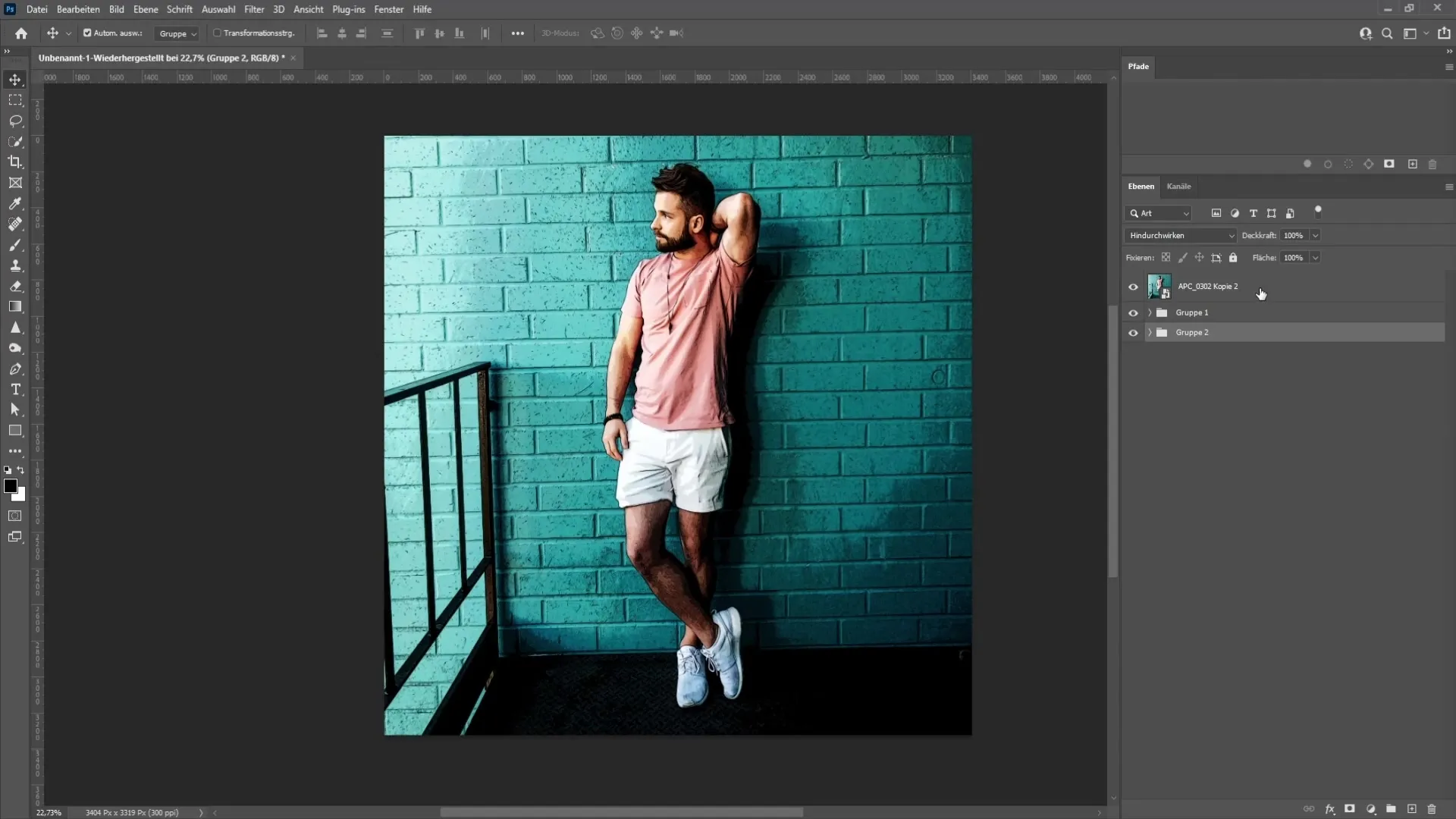
För att säkerställa att du kan anpassa ändringarna i efterhand bör du konvertera bilden till ett Smartobjekt. Högerklicka på bilden och välj "Konvertera till Smartobjekt". Detta steg gör det möjligt för dig att när som helst justera filterna vid behov.
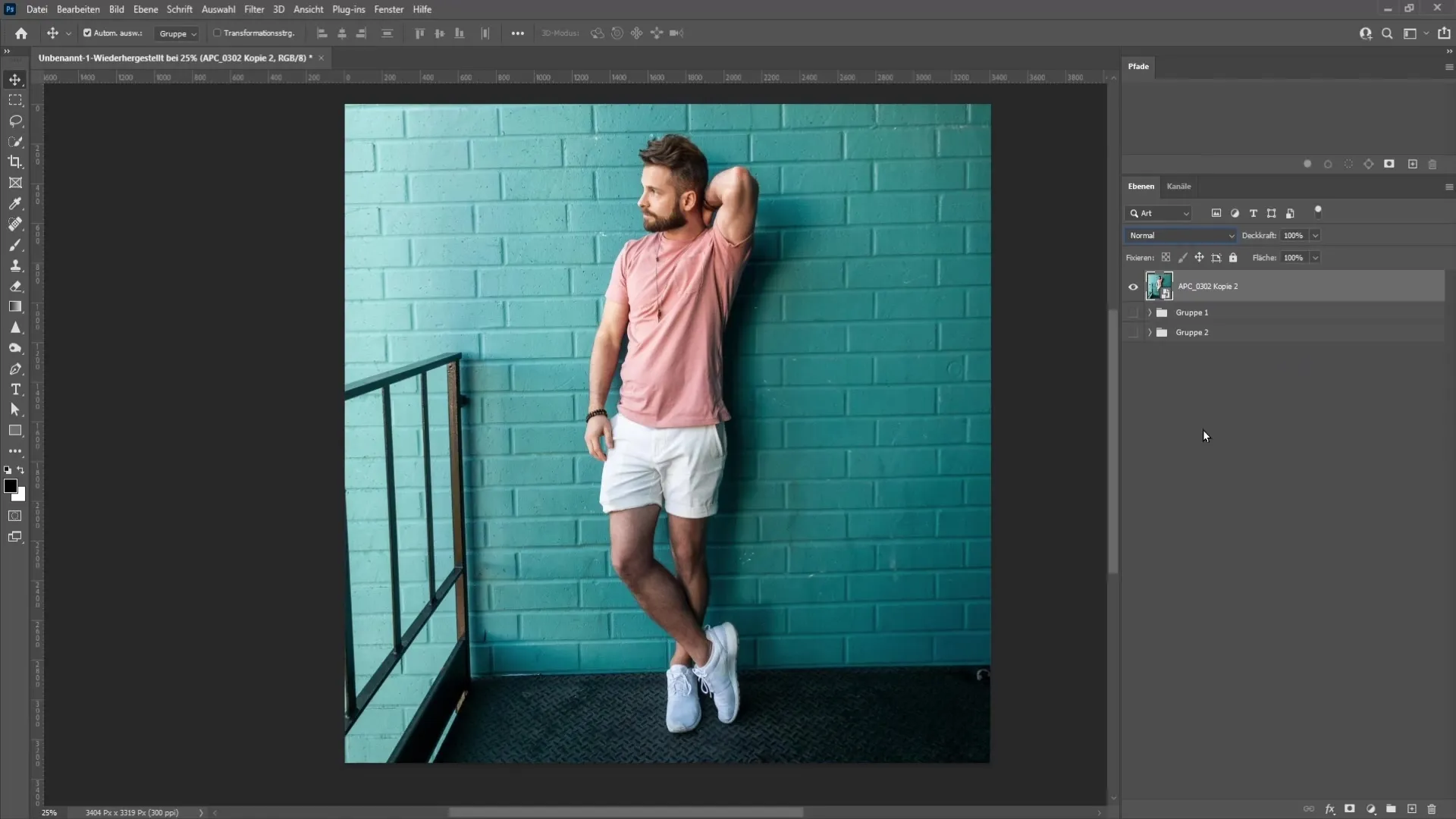
Nu är det dags att tillämpa det första filtret. Välj "Filter" i menyn och välj "Filtergalleri". När du kommer till galleriet, välj "Tontrennung" och "Kantenbetonung" bland konstfiltren. Experimentera lite med zoominställningen och sätt den till cirka 25 % för att få en bättre överblick över din bild.
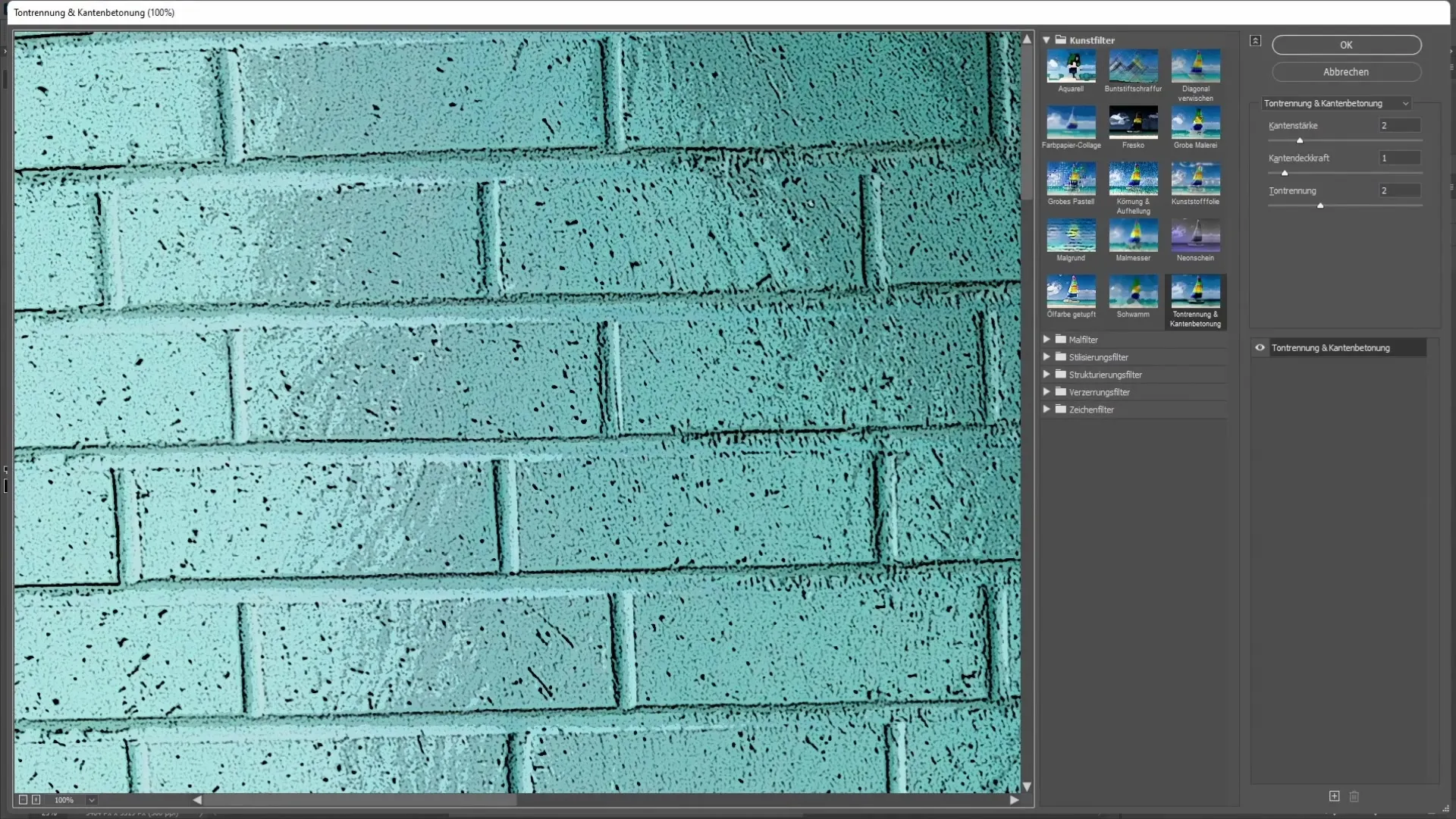
När du har justerat inställningarna enligt dina önskemål, klicka på "OK". Nu bör du redan se en första serieartad inverkan på din bild.
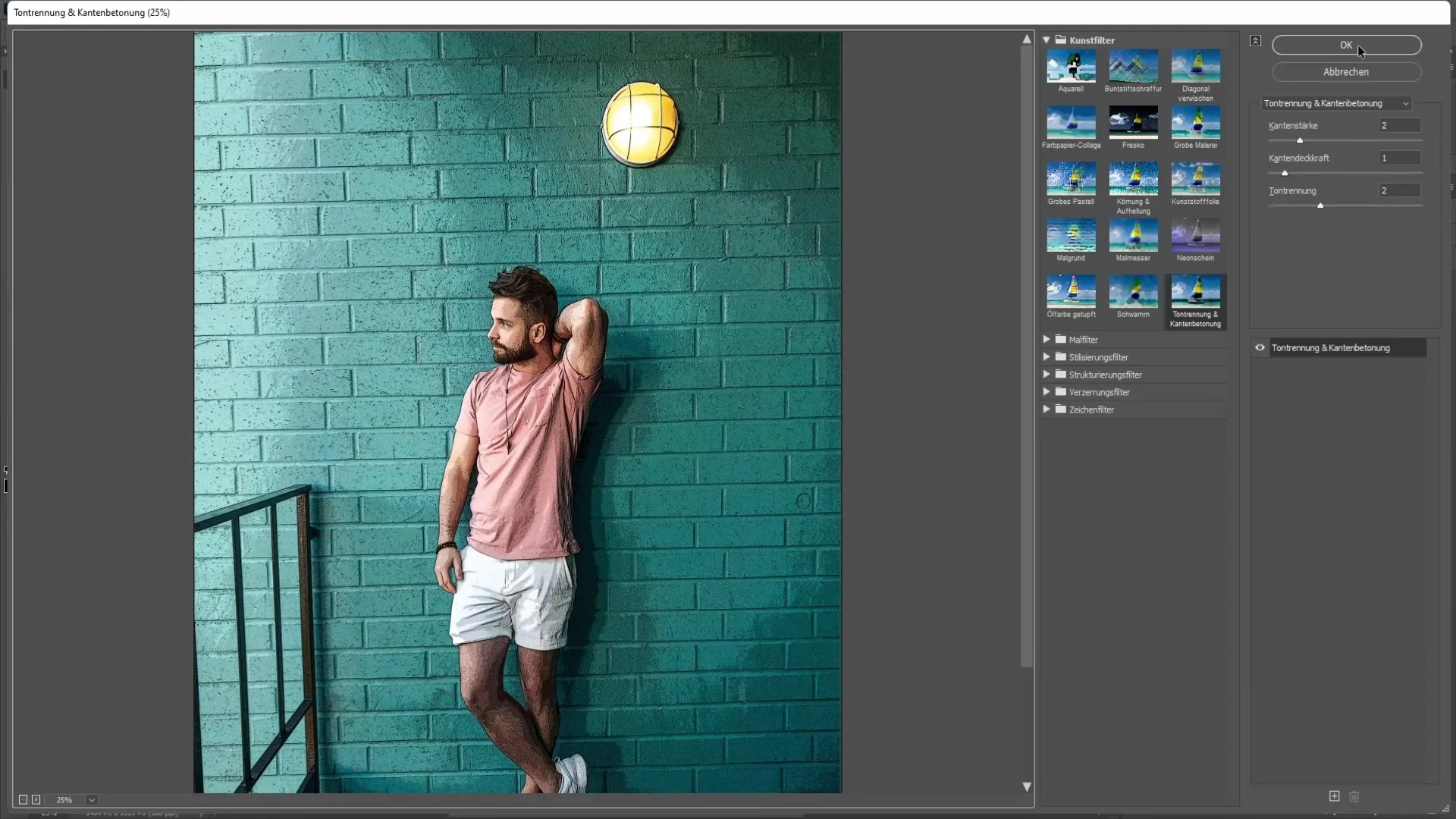
För att förbättra effekten ytterligare kommer du att tillämpa en svartvit representation. Gå till "Bild", välj "Justeringar" och sedan "Tröskel". Här kan du experimentera med reglaget för att uppnå det bästa resultatet för din bild. Se till att bildens struktur förblir synlig.
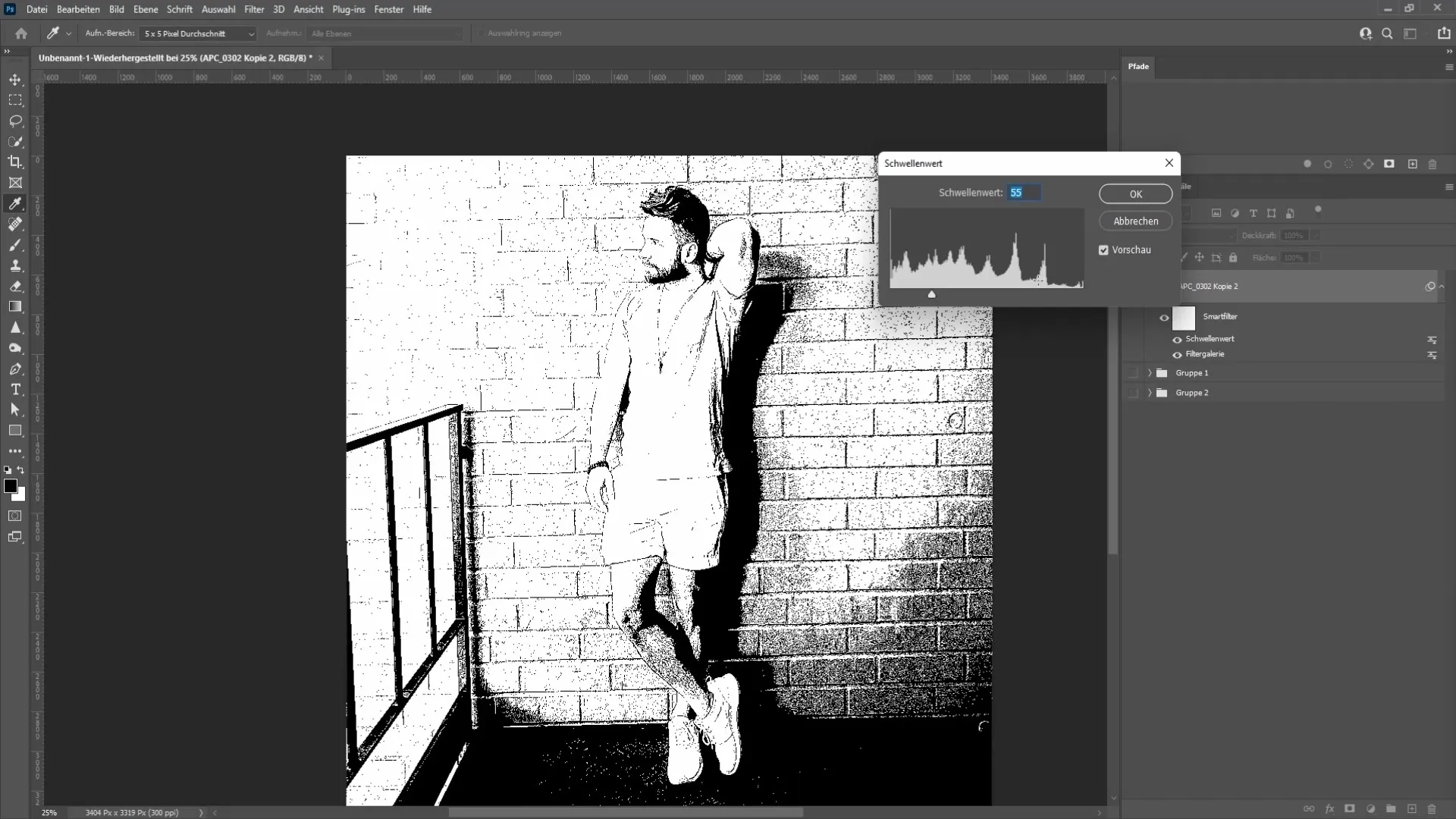
När du har anpassat tröskeln och är nöjd med det, bekräfta inställningarna med "OK". Nu har vi fått en delvis svartvit representation.
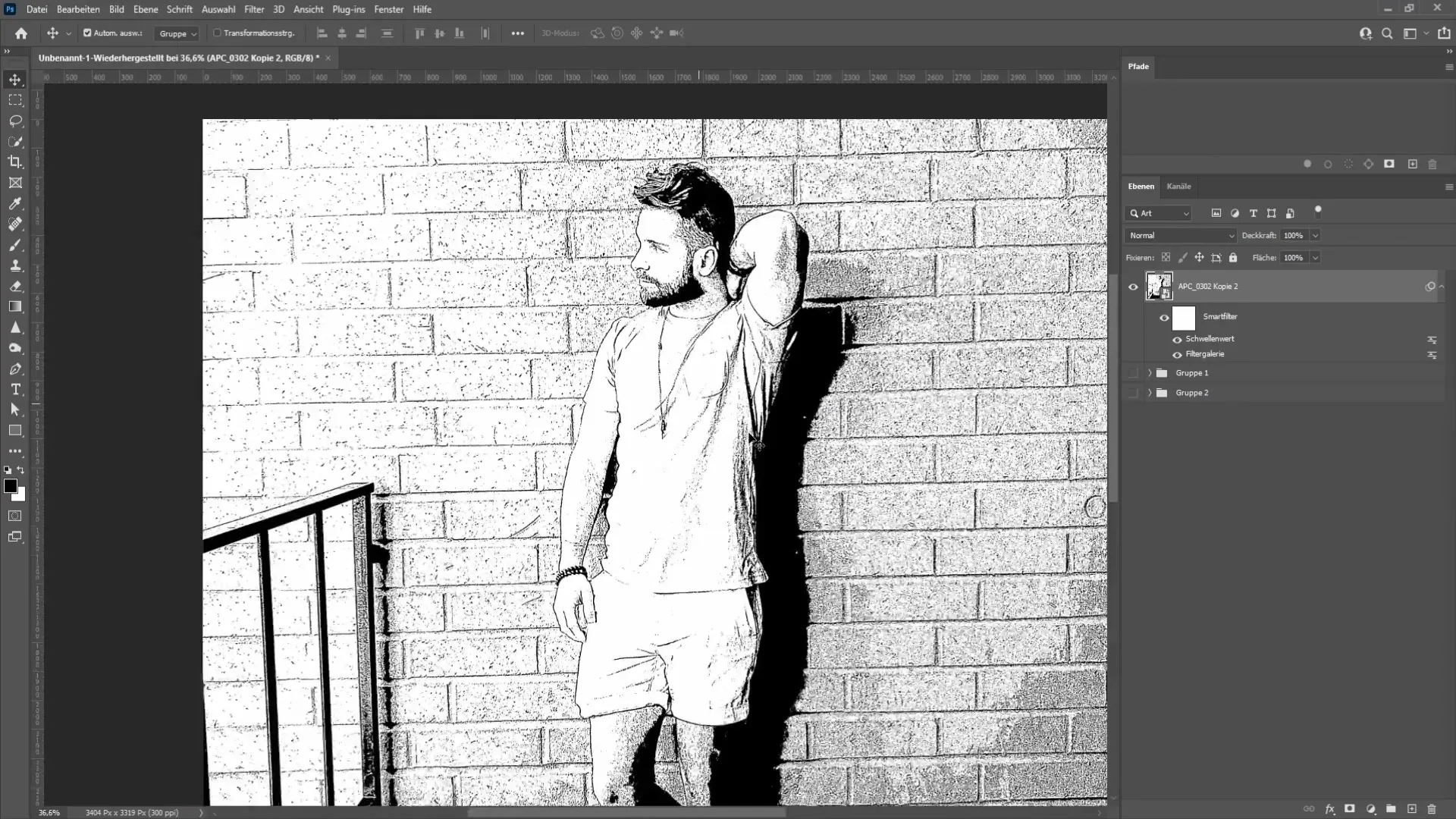
För att ge bilden ännu mer djup kommer vi nu att tillämpa en oljefilter. Gå igen till "Filter", sedan till "Stiliseringsfilter" och välj "Oljefärg". Stäng av belysningen genom att avmarkera motsvarande alternativ för att ta bort oönskade ljusstråkar.
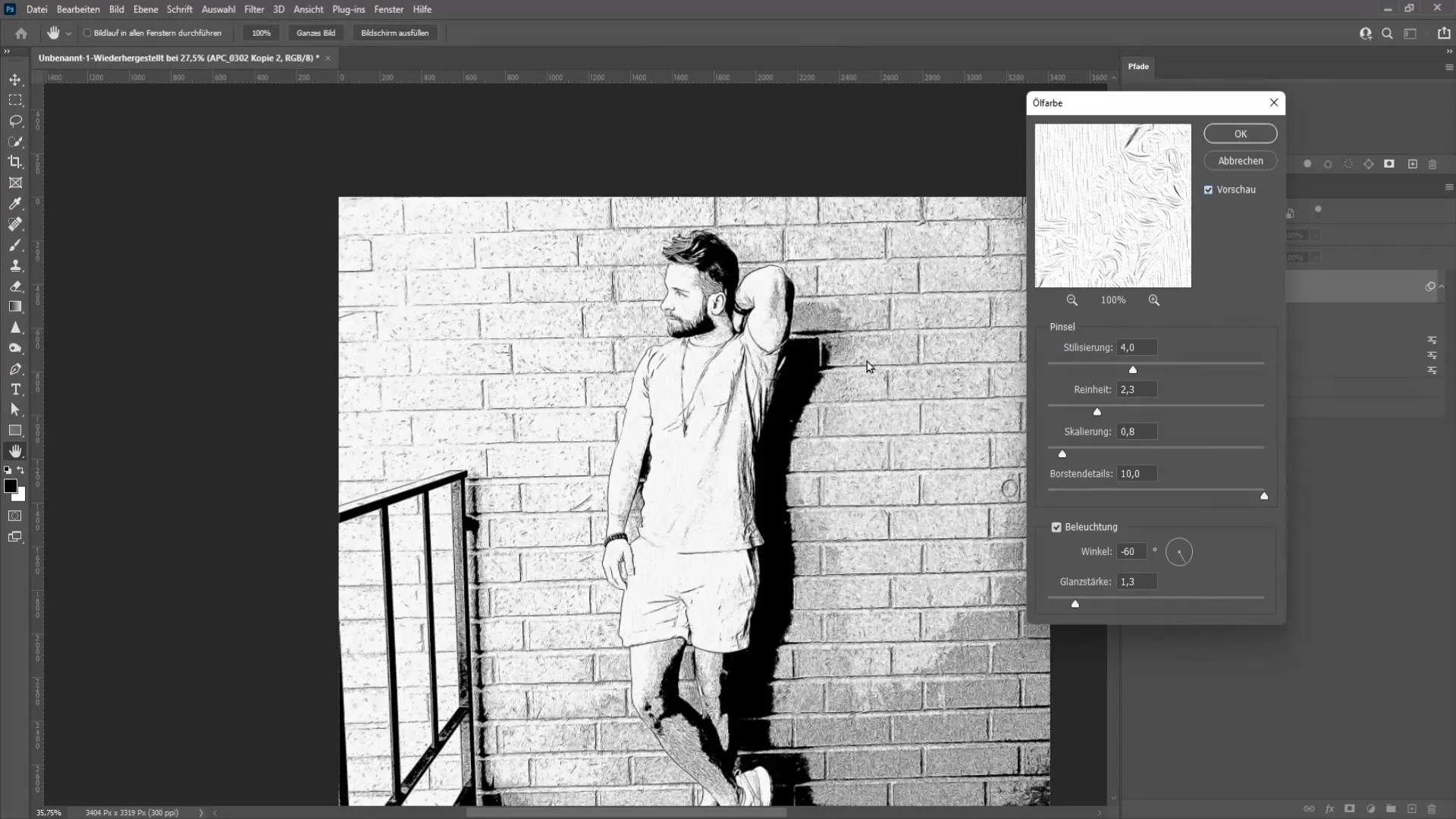
Nu kan du justera reglagen för detaljer, stilisering och renhet. Experiment med dessa värden och zooma in och ut för att se på helhetsbilden. Skalningen bör vara ungefär 0,4.
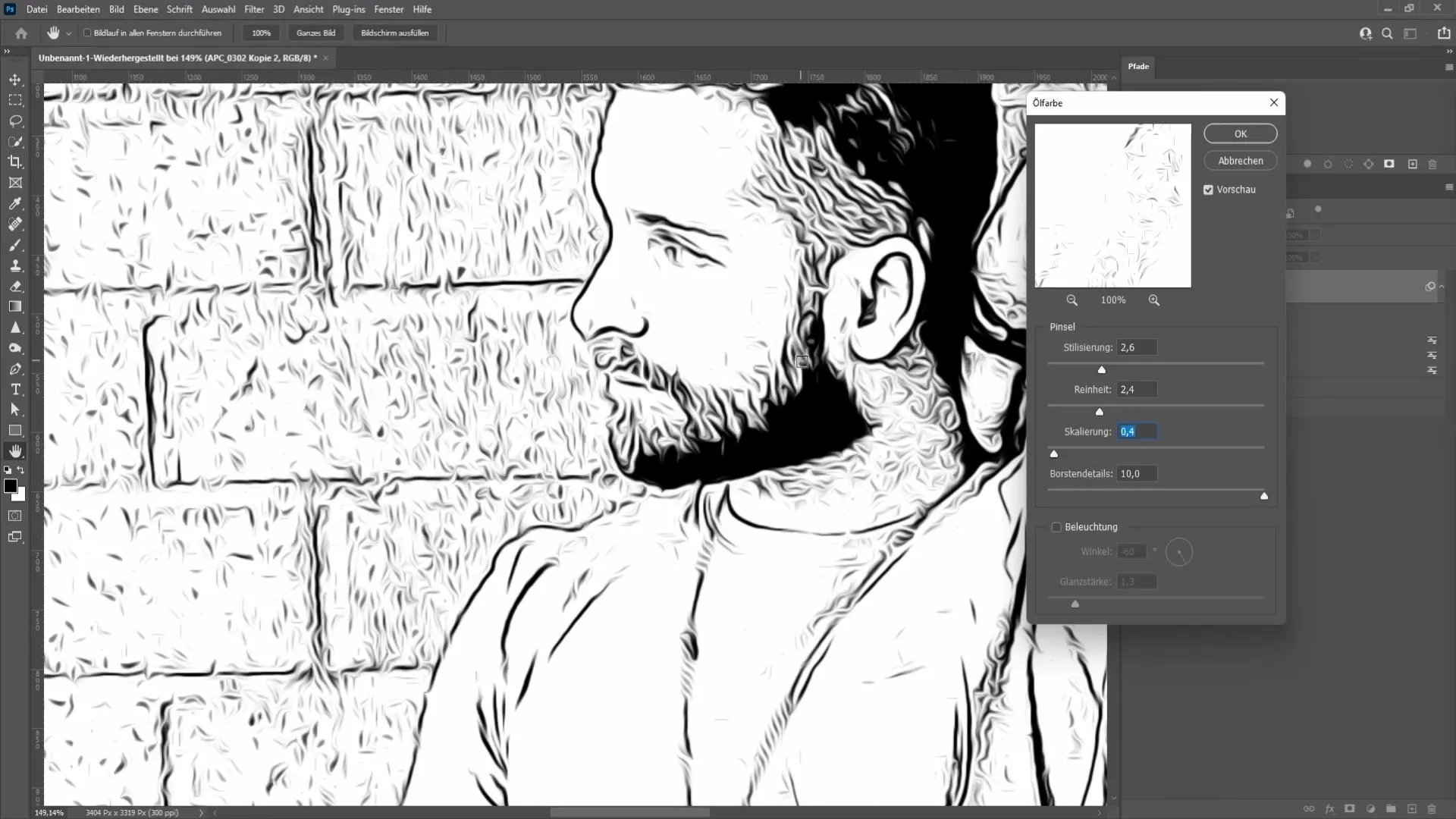
När du är nöjd med justeringarna, klicka på "OK". Grattis! Det här är redan din första svartvitseriebild.
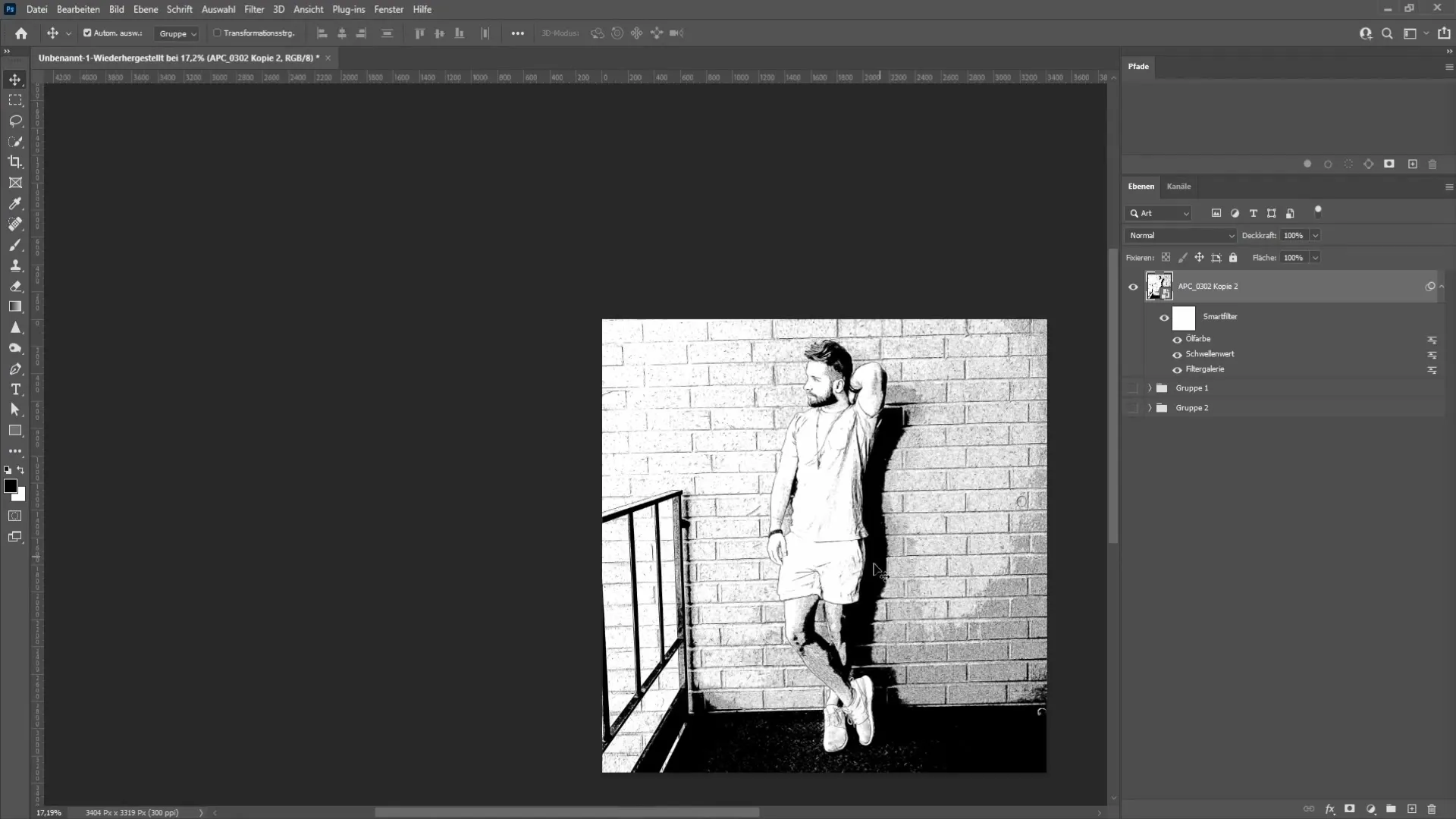
Nu kan du fortsätta att arbeta med din bild. Du har möjligheten att återgå till filtren och justera dem genom att dubbelklicka. I nästa steg visar vi dig hur du kan färglägga bilden. Skapa en kopia av lagret för detta ändamål.
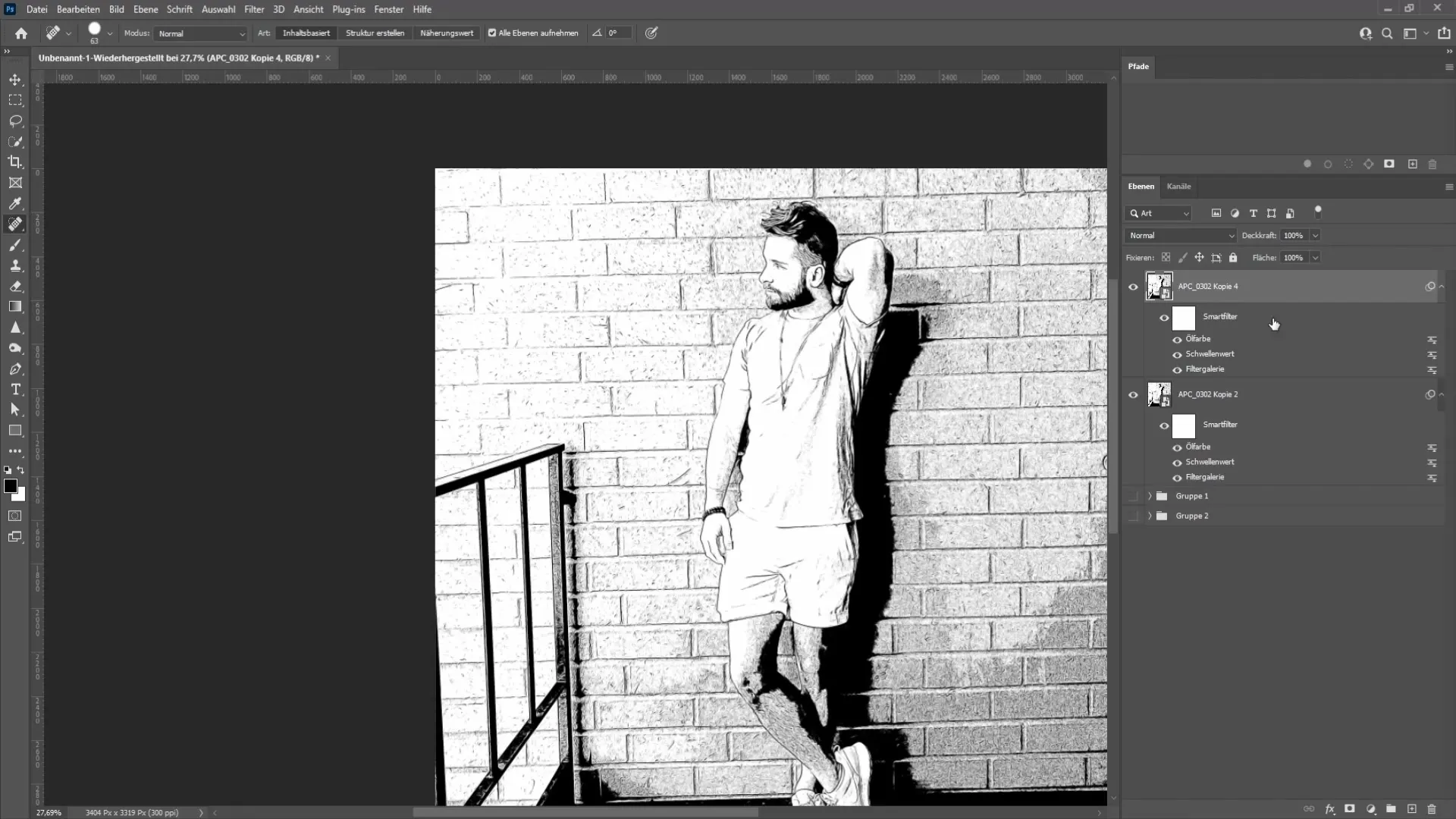
Klicka med höger musknapp på kopior och ta bort alla smartfilter. Dra sedan bilden under din svartvita teckning och stäng av den. Gå tillbaka till "Filtergalleriet" för att applicera samma filter igen, men denna gång måste du justera inställningarna. Ställ kantbredd och kanteffekt till noll, eftersom du i detta fall bara vill ha färgen utan svarta linjer.
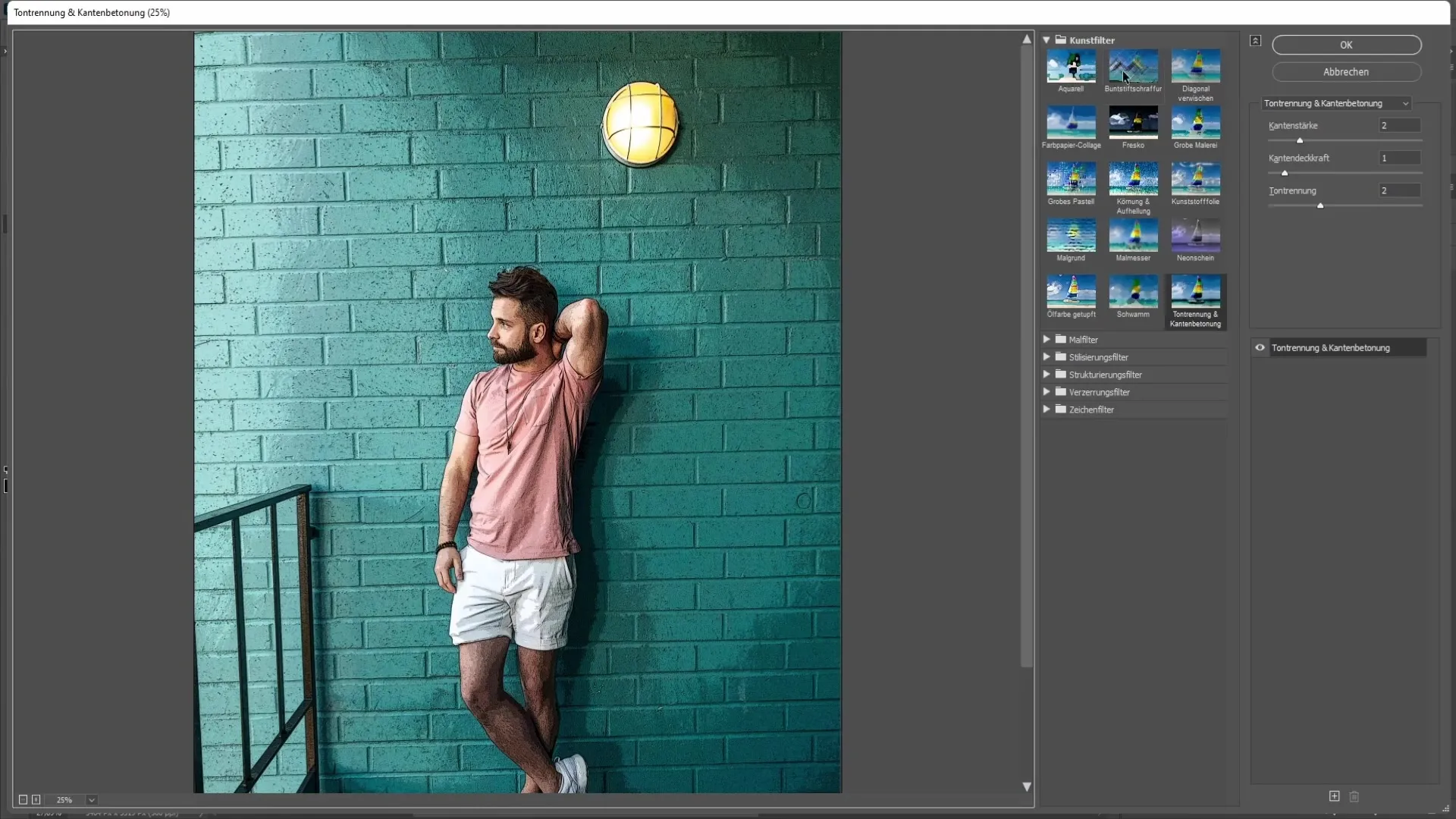
Levla med tonseparationen och hitta det passande värdet. I mitt fall valde jag värdet två, vilket ger ett bra resultat. Bekräfta ditt val genom att trycka på "OK".
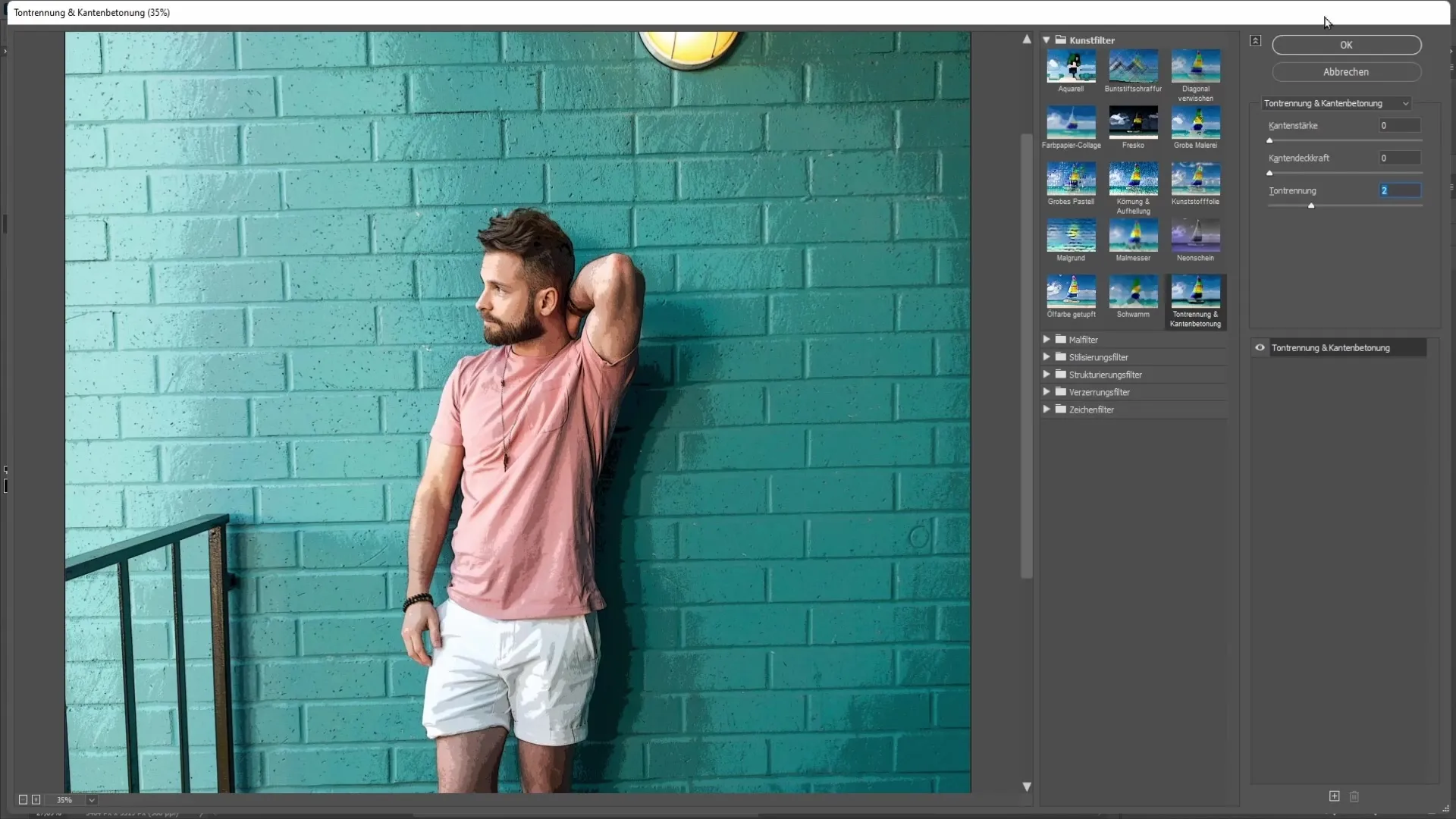
För att ge bilden mer realism rekommenderar jag att du applicerar oljefiltret igen. Kom ihåg att stänga av belysningen igen. Lämna detaljerna på tio och experimentera med de andra reglagen.
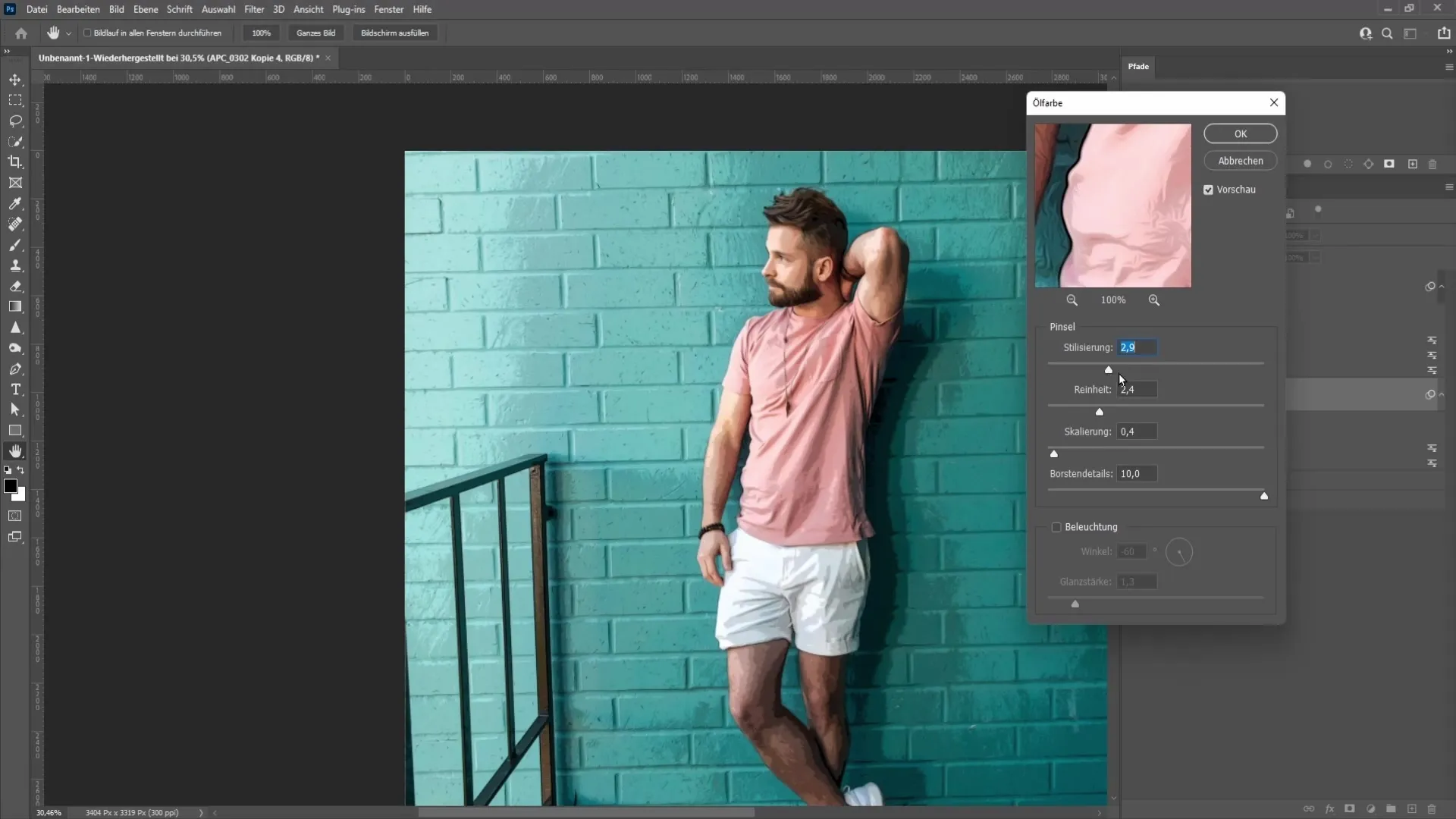
Om du är nöjd med resultatet kan du aktivera svartvitan. Vi kommer nu att välja blandningsläget "multiplikation". På så sätt får du en intensivare och mer tilltalande teckning.
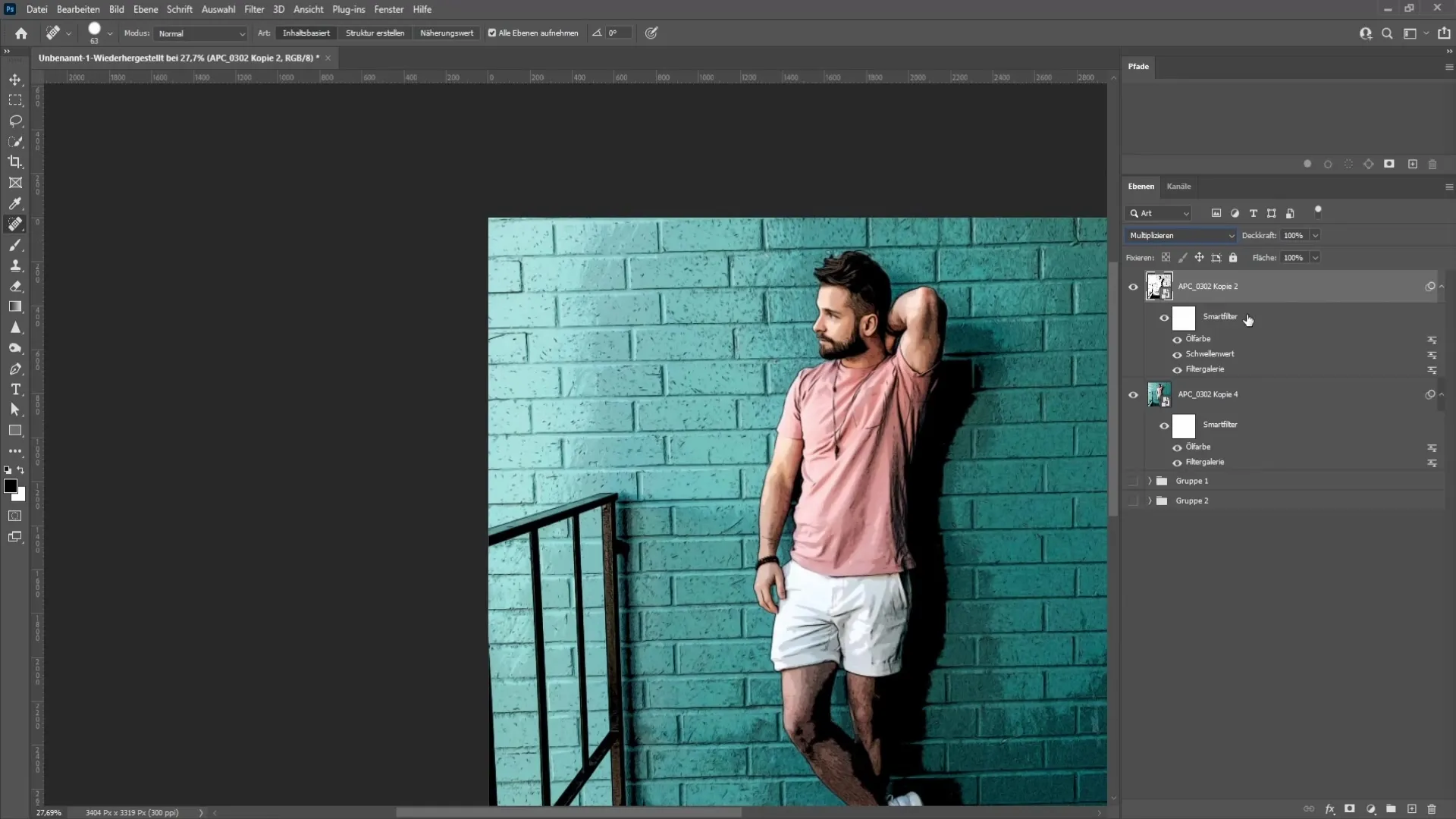
Om färgintensiteten fortfarande inte är tillräcklig kan du skapa en kopia igen, ta bort smartfilter och ställa in läget på "mjukljus". På så sätt får din bild ännu mer djup och uttryck.
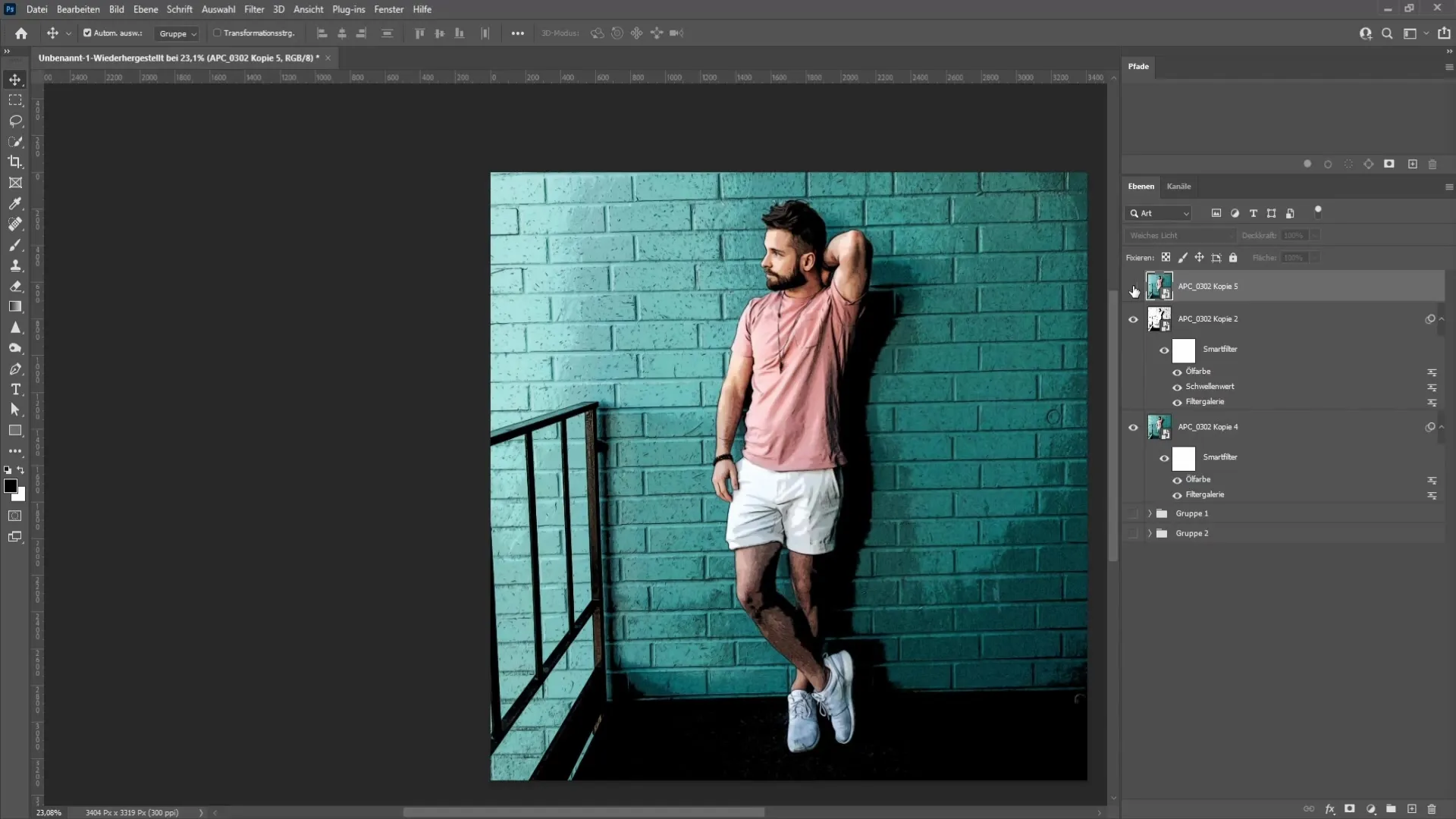
Sammanfattning
I denna handledning har du lärt dig hur du kan skapa en imponerande teckningseffekt i Photoshop med olika filter och justeringar, både i svartvitt och färg. Genom att arbeta med smartobjekt och filtergalleriet har du friheten att redigera dina resultat i efterhand. Experimentera med inställningar för att uppnå den perfekta tecknade looken för dig.
Vanliga frågor
Hur konverterar jag en bild till ett smartobjekt?Klicka med höger musknapp på bilden och välj "Konvertera till smartobjekt".
Kan jag justera filterna i efterhand?Ja, genom att använda smartobjekt kan du när som helst ändra filterna.
Vad är skillnaden mellan svartvitt och färg i teckningseffekter?Svartvitt-effekten lyfter bara fram kontraster och strukturer medan färgversionen ger mer livlighet.
Hur kan jag justera färgernas intensitet?Du kan ändra blandningsläget eller transparensen på lagret för att göra färgerna mer intensiva.


